Altium Designer16繪制51單片機的一些經驗總結
制作這塊51單片機的還是蠻艱辛的,應該是我水平太差,現在這塊51單片機已經穩定了,也把這塊板子制作過程中的一些問題及經驗總結記錄下來。這塊板子制作出了很大問題很大原因是因為我對Altium Designer16這個軟件的操作不熟悉,畢竟畫這塊板子的很大一部分原因就是為了熟悉這個軟件。
首先是從原理圖的繪制開始,因為我的51入門單片機是普中科技的那種100+的單片機,比較親切,所以我選擇用這塊單片機為原型畫我的單片機。以下是步驟:
第一步
原理圖的元器件的繪制,在繪制元器件的時候,我是幾乎都是依照普中元器件的繪制模式繪制的,這是沒有什麽問題的,問題就出在原理圖對應的
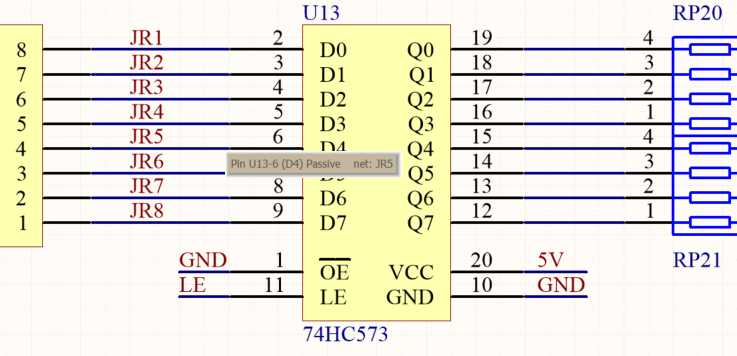
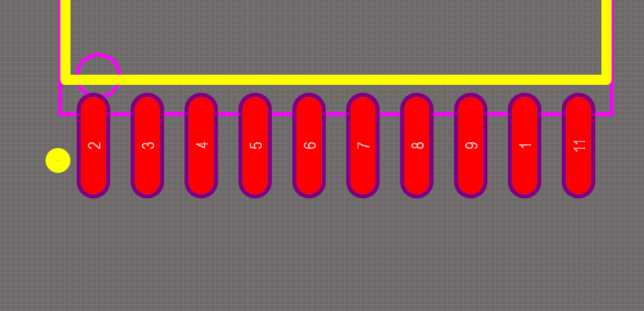
PCB中元器件引腳上。比如這個芯片,剛開始我對引腳的一一對應的理解是PCB對應的引腳排列順序和原理圖是一樣的(實際是PCB中的引腳對應芯片資料的引腳),所以我就去更改封裝引腳然後結果就是這樣子了。真正對的引腳應該是逆時針開始12345678910,這個錯誤是非常嚴重的,後果很明顯,板子直接崩潰。
第二步
第二步是原理圖的繪制,畢竟是別人的原理圖,對於我這種菜鳥來說還是存在一定的問題的,一定要註意網絡編號的連接,漏掉一個都會出現問題,解決辦法是自己在PCB板上拉一根飛線。還有最小系統模塊一定要對,相對於其他模塊來說,他們都是外設,這個才是核心。這裏說一下因為原理圖繪制出現的問題,這一步出現的最嚴重的問題就是下載模塊無法下載,無法下載那其他模塊正常與否就不重要了。解決下載的方法是自己用了一個CH340的下載模塊來測試其他模塊的好壞的。對於下載模塊需要註意這幾點,TX接RX,RX接TX,這個是常識;冷啟動才是關鍵,51單片機必須冷啟動才能下載,冷啟動簡單的說就是先給單片機供電,點擊下載後斷電,在重新供電,就能下載了。
第三步
第三步是自然就是PCB布線了,至於原理圖轉PCB階段就不說了,這個階段要要提一下的是51單片機的那個鎖緊座是有一個開關的,就是用來鎖住和打開那個芯片的,註意不要被其他元器件或者排針擋住,至於我為什麽要提一下,這個就應該不用說了。
第四步
第四步是PCB板繪制成功的後期處理,也是對自己電路板的一個美化。這裏就不得不提一下鋪銅操作了。AD16我用兩種鋪銅方式。
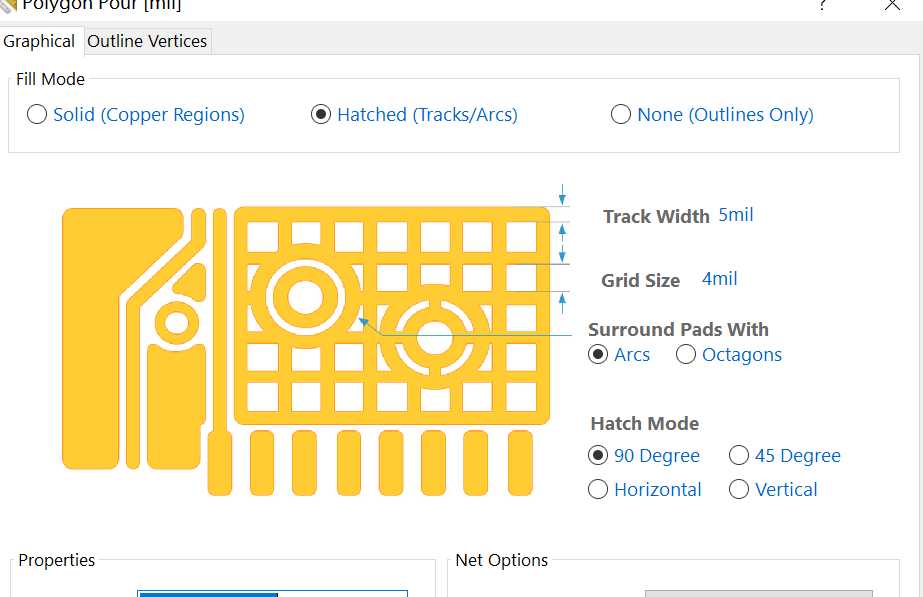
最開始我是用第二種鋪銅方式,因為我的板子是16cmx11cm的,用這種鋪銅方式的話大約需要一分鐘(我好幾次以為是卡了,直接關閉重開),而且鋪銅完畢之後如果需要改進一些布線的話,移動一下都要幾秒。所以,如果板子比較大的話,建議用第一種方式。還有,如果板子條件允許的話,可以加一個二維碼上去,至於內容可以是原理圖或者其他。
第五步
這塊板子是廢了,所以我重新推到開始,這裏還是有一個建議的,這裏明顯可以看出鎖緊座的那個孔比一般的孔大,因為我第一塊板的時候發現那個鎖緊座引腳不是很準,插進去很費力,所以我把孔變大了,插進去就容易了,後果是布線不允許從引腳中間通過了,孔小一點就能通過了,但是好不好插就不知道了,畢竟沒試過。

第六步
還有一個建議就是在焊接測試模塊的好壞的時候最好一個一個模塊焊接,測試。
第一次寫博客,自己都覺得條理不清,就留個紀念吧。
Altium Designer16繪制51單片機的一些經驗總結
